怎么还原电脑系统win10
更新时间:2024-11-10 10:59:13作者:xiaoliu
在使用电脑的过程中,有时候我们可能会遇到系统崩溃或者出现其他问题,导致电脑无法正常运行,此时还原电脑系统就显得尤为重要了。对于Windows 10系统,如何进行系统还原呢?下面就来介绍一下在电脑上如何还原Win10系统的方法。
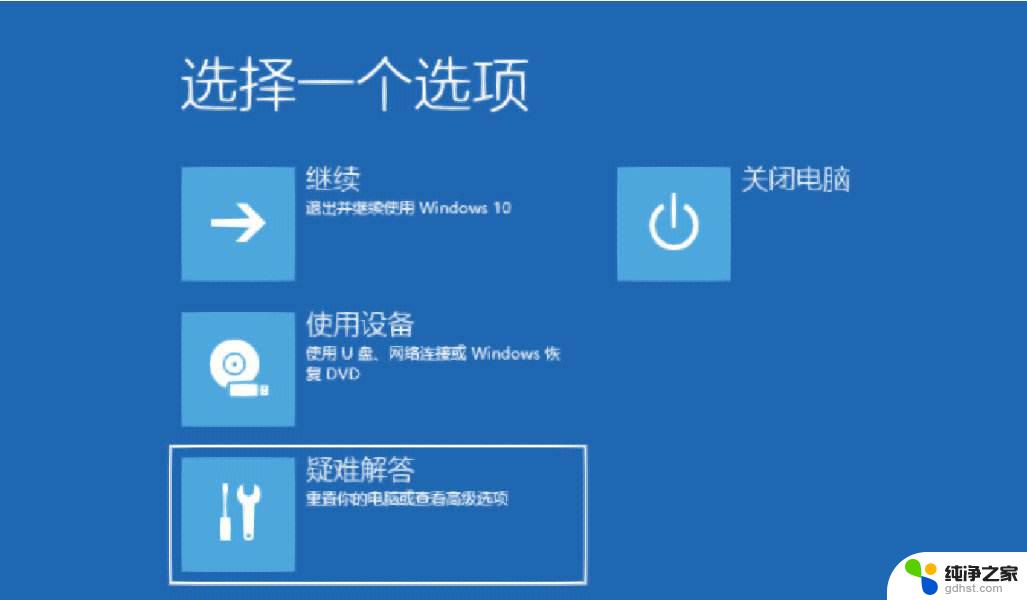
方法一、win10自带一键出厂还原
1、同时按下键盘快捷键Win+i,打开设置界面。然后点击更新与安全”。
2、左侧栏找到“恢复”然后点击,再找到“重置此电脑”选项。点击“开始”按钮。
3、接着进入到系统初始化窗口,这里有两个选项怎么选择呢?
①保留我的文件:删除你的电脑安装的任何软件,但是文件还在。
②删除所有内容:删除系统盘所用的文件,相当于恢复出厂设置。
4、根据自己需求选择需要一键还原的选项,那么操作前请备份重要资料以免丢失。然后就可以开始重置。
方法二、win10一键还原备份
1、右击“此电脑”然后点击属性,在弹出的系统弹窗中。然后点击“系统保护“
2、出现的系统属性界面中,点击“配置”,然后点击“启用系统保护”,然后点击”确定“,
3、然后点击“创建”,输入还原点描述后,点击“创建”,
4、然后等待一会就可以看到创建还原点成功了。
以上就是怎么还原电脑系统win10的全部内容,有需要的用户就可以根据小编的步骤进行操作了,希望能够对大家有所帮助。
- 上一篇: win10怎么进入网络安全模式
- 下一篇: 华硕笔记本 win10进入安全模式
怎么还原电脑系统win10相关教程
-
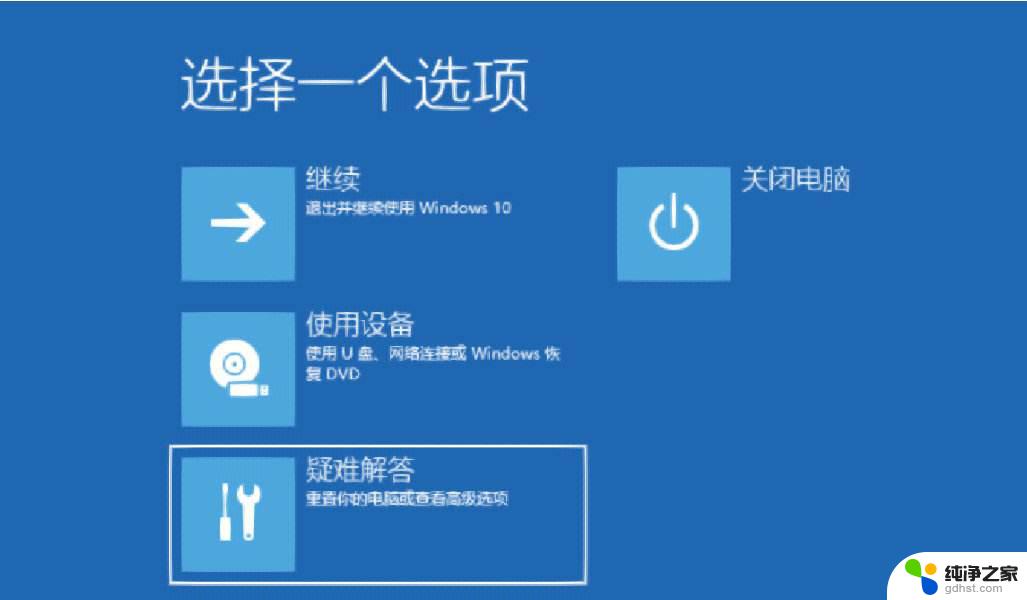 电脑如何还原win10系统
电脑如何还原win10系统2024-09-16
-
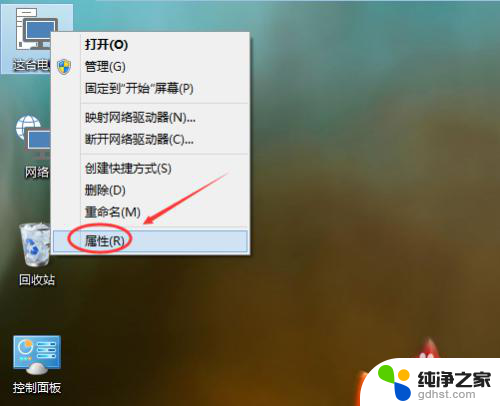 win10系统如何系统还原
win10系统如何系统还原2024-04-06
-
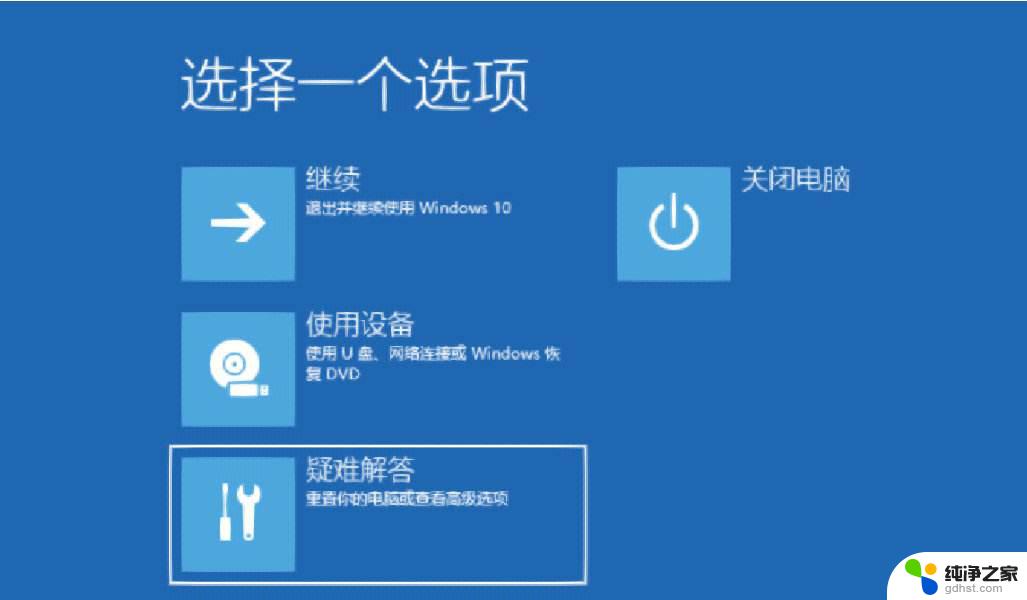 win10电脑如何系统还原
win10电脑如何系统还原2024-09-30
-
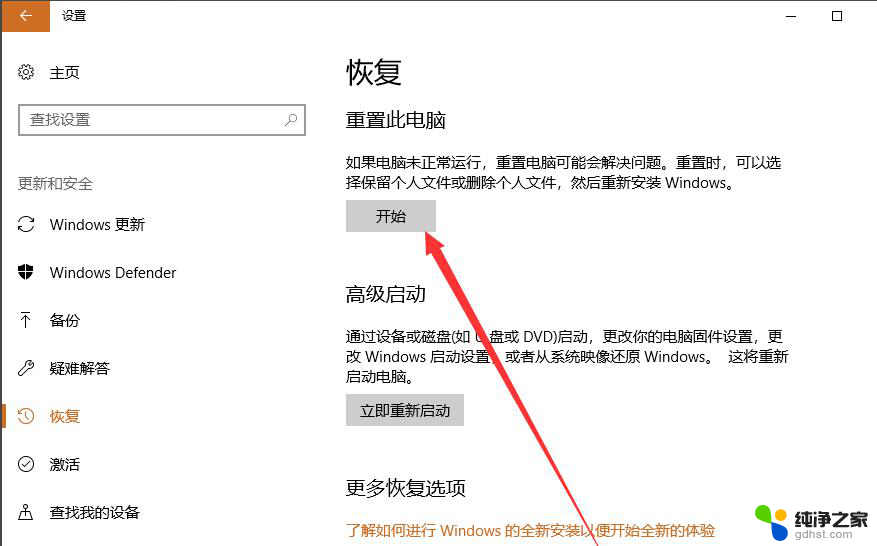 系统一键还原怎么操作win10
系统一键还原怎么操作win102024-10-02
win10系统教程推荐